Tìm hiểu về các cách bật cookie trên iPhone để truy cập website tiện lợi và nhanh chóng hơn, tham khảo ngay bài viết sau nhé!
Hiện nay khi truy cập vào các trang web trên iPhone đều yêu cầu bạn bật cookie để website có thể cung cấp những tìm kiếm tốt hơn, đề xuất được cá nhân hóa… Việc làm này cũng tốt hơn cho hiệu suất của trang web, giảm thời gian tải ban đầu và giúp người dùng duy trì được trạng thái đăng nhập. Chính vì vậy, bạn cần phải biết cách bật cookie trên iPhone cho các trang trình duyệt. Hãy tham khảo các bước hướng dẫn trong bài viết dưới đây cùng FPT nhé!
Bạn đang đọc: Tìm hiểu về các cách bật cookie trên iPhone
Đôi nét về cookie
Cookie là một dạng tập tin nhỏ được lưu lại trên trình duyệt web khi bạn truy cập vào một website. Tập tin này sẽ cho phép website xác định bạn như một người dùng, giúp trang trình duyệt cung cấp các nội dung hữu ích hơn.
Hiện tại, cookie được sử dụng để nhắm mục tiêu và phân phối quảng cáo đến bạn. Cookie là một thuật ngữ chung bao gồm cả cookie của bên thứ nhất và cookie của bên thứ ba.
Cookie của bên thứ nhất sẽ được triển khai bởi trang web mà bạn truy cập để theo dõi những việc bạn đang làm trên trang web khi duyệt. Nó chỉ đề cập đến quảng cáo cũng như đề xuất được cá nhân hóa trên các trang web một cách cụ thể. Tuy nhiên, cookie của bên thứ ba lại chia sẻ lịch sử trình duyệt web của bạn với những trang web khác. Do đó bạn vẫn được theo dõi ngay cả khi bạn đã rời khỏi trang web, họ sẽ theo dõi bạn khắp mọi nơi.
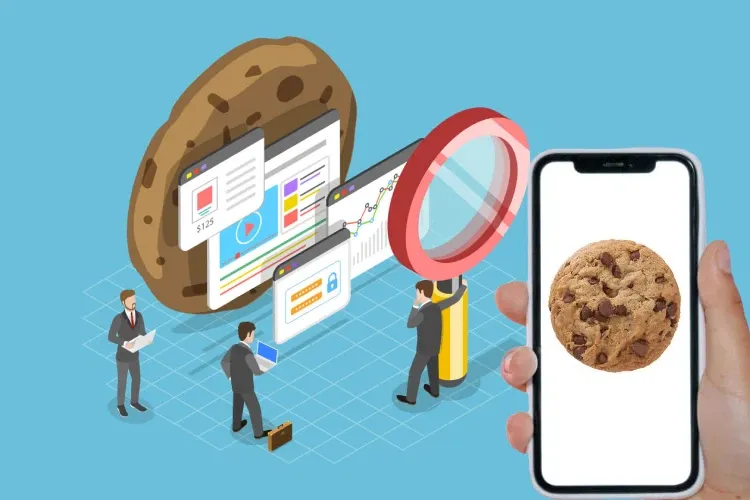
Hướng dẫn cách bật cookie trên iPhone
Có thể bạn sẽ gặp khó khăn khi truy cập nội dung trên một trang web nếu như trình duyệt không lưu cookie vào trong thiết bị iPhone của bạn. Dưới đây là một số cách bật cookie trên iPhone.
Đối với trình duyệt Safari
- Bước 1: Mở ứng dụng “Settings” và trên danh sách các ứng dụng bạn hãy chọn mục “Safari”.
- Bước 2: Kéo đến “Privacy & Security” và thực hiện thao tác tắt “Block All Cookies”.
- Bước 3: Sau khi tắt tùy chọn này thành công, bạn đã hoàn tất định cấu hình Safari để cho phép các trang web lưu cookie của bạn trên iPhone.
Đối với Google Chrome
Không giống như các dòng điện thoại sử dụng hệ điều hành Android, quản lý cookie của Chrome trong iOS khá hạn chế. Đối với phiên bản Android của Google Chrome có một tùy chọn quản lý cookie cho phép bạn có thể chặn hoặc cấp phép cookie ở chế độ thông thường hoặc ẩn danh.
Còn trên các thiết bị iPhone và iPad, Chrome tự động cho phép các trang website tạo cũng như lưu trữ cookie. Tính năng được kích hoạt theo chế độ mặc định và ở lại được kích hoạt vĩnh viễn.
Đối với Microsoft Edge
Microsoft Edge mặc định chặn các trang web của bên thứ ba lưu cookie trên thiết bị iPhone của bạn. Vì vậy, nếu muốn bật cookie cho các trang web trong Microsoft, bạn cần thực hiện:
- Bước 1: Mở “Microsoft Edge” rồi nhấn vào biểu tượng menu ba chấm tại thanh công cụ.
- Bước 2: Bấm chọn “Settings”.
- Bước 3: Chọn mở mục “Privacy and security”.
- Bước 4: Tìm đến phần “Security” và chọn “Cookies”.
- Bước 5: Nếu bạn muốn Edge chỉ lưu cookie của bên thứ nhất (được tạo bởi các trang web bạn truy cập) thì hãy chọn “Block only third-party cookies”. Nếu không hãy chọn “Don’t block cookies” để Edge lưu cả cookie bên thứ nhất và bên thứ ba trên điện thoại.
- Bước 6: Cuối cùng hãy đóng và mở lại Microsoft Edge để các bước thay đổi trên có hiệu lực.
Đối với Mozilla Firefox
- Bước 1: Trước tiên hãy mở trình duyệt Firefox và nhấn vào biểu tượng có hình bánh răng ở góc dưới bên phải để chọn “Settings”.
- Bước 2: Tại phần “Privacy”, hãy chọn “Data Management”.
- Bước 3: Lúc này đảm bảo rằng cookies đã được bật. Nếu không hãy bật tùy chọn “Cache” tại mục Clear Private Data và khởi động lại Firefox.
Tìm hiểu thêm: File APK là gì? Hướng dẫn bung file APK trên máy tính dễ nhất

>>>>>Xem thêm: Mẹo cá nhân hoá thanh điều hướng trên Facebook để thao tác nhanh hơn mà ít ai biết
Lời kết
Bài viết trên đây đã cung cấp đến bạn toàn bộ các thông tin hữu ích về cách bật cookie trên iPhone. Để giúp cho quá trình tìm kiếm trên các trình duyệt trở nên dễ dàng và nhanh chóng hơn, bạn hãy áp dụng các cách được giới thiệu trên để bật cookie. Nếu cảm thấy những phương pháp này hiệu quả, bạn hãy chia sẻ chúng với mọi người nhé!
Xem thêm:
- Cookie là gì? Tác dụng, cách phân biệt các loại cookie hiện nay
- Cách xóa cookie trên Microsoft Edge cho một trang web cụ thể
- Làm thế nào khi iPhone bị tắt nguồn bật không lên?

